Aktifkan atau nyahaktifkan mod navigasi peribadi pada iPhone anda – Bantuan Apple (FR), Cara Beralih ke Navigasi Peribadi di Chrome, Safari, Firefox, Opera. Tutorial untuk pemula
Contents
- 1 Cara Beralih ke Navigasi Peribadi di Chrome, Safari, Firefox, Opera … – Tutorial untuk Pemula
- 1.1 Aktifkan atau nyahaktifkan mod navigasi peribadi pada iPhone anda
- 1.2 Aktifkan mod navigasi peribadi
- 1.3 Lumpuhkan mod navigasi peribadi
- 1.4 Cara Beralih ke Navigasi Peribadi di Chrome, Safari, Firefox, Opera … – Tutorial untuk Pemula
- 1.5 Cara mendapatkan secara peribadi
- 1.6 Navigasi telefon pintar peribadi
- 1.7 Navigasi peribadi tidak menjadikan anda tanpa nama
- 1.8 Aktifkan mod navigasi peribadi pada telefon pintar Android anda
- 1.9 Lancarkan mod navigasi peribadi di Android
- 1.10 Kelebihan navigasi peribadi
Data yang dihantar melalui borang ini bertujuan untuk humanoid, penerbit syarikat tapak frandroid sebagai pengawal rawatan. Mereka tidak akan dijual kepada pihak ketiga. Data ini diproses tertakluk untuk mendapatkan persetujuan anda untuk menghantar anda melalui berita e-mel dan maklumat yang berkaitan dengan kandungan editorial yang diterbitkan di Frandroid. Anda boleh menentang e -mel ini pada bila -bila masa dengan mengklik pada pautan yang tidak dapat dilepaskan di setiap mereka. Untuk maklumat lanjut, anda boleh merujuk semua dasar kami memproses data peribadi anda. Anda mempunyai hak akses, pembetulan, penghapusan, batasan, mudah alih dan pembangkang atas alasan yang sah untuk data peribadi mengenai anda. Untuk melaksanakan salah satu hak ini, sila buat permintaan anda melalui Borang Latihan Hak kami yang berdedikasi kami.
Apabila anda menggunakan navigasi peribadi, butiran navigasi anda tidak disimpan dan laman web yang anda lawati tidak dikongsi dengan peranti anda yang lain. Safari tidak ingat halaman yang anda berunding, sejarah penyelidikan anda atau maklumat yang diperlukan untuk pengisian automatik.
- Buka Safari di iPhone anda.
- Ketik butang Tab
 .
. - Sentuh [Nombor] tab atau halaman starter
 Untuk memaparkan kumpulan senarai tab.
Untuk memaparkan kumpulan senarai tab. - Sentuh peribadi
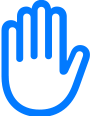 , Kemudian ok.
, Kemudian ok.
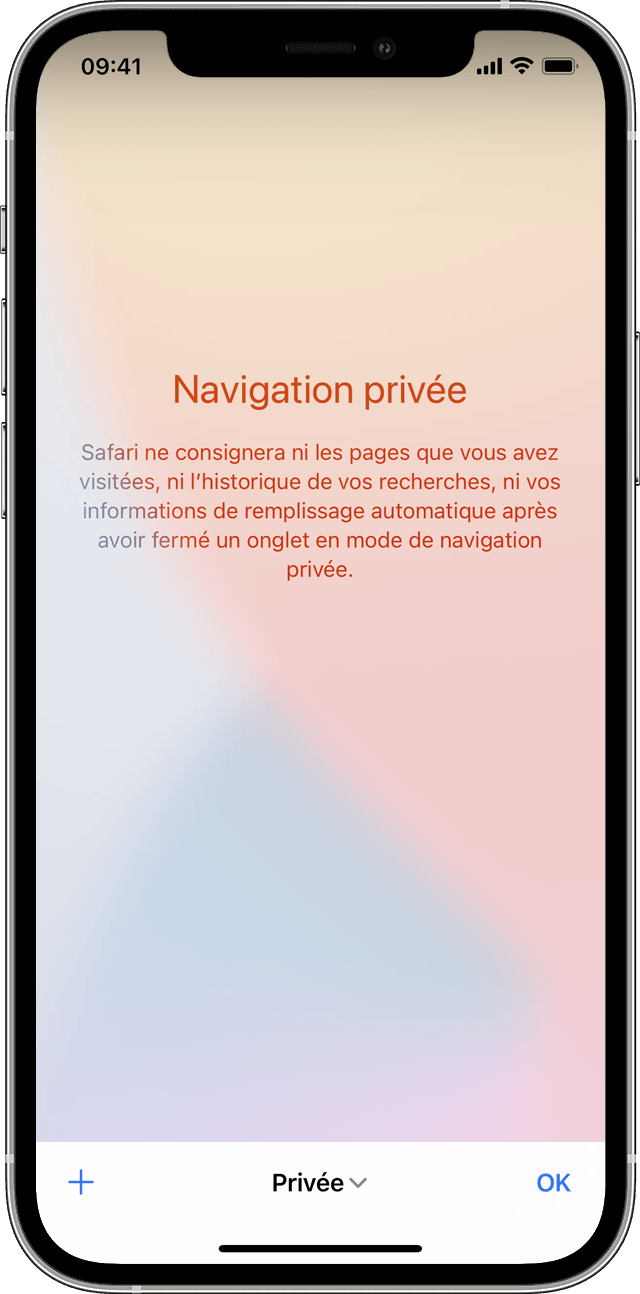
Apabila navigasi peribadi diaktifkan, bar alamat safari kelihatan hitam atau gelap dan bukannya putih atau kelabu.
- Buka Safari di iPhone anda.
- Ketik butang Tab
 .
. - Sentuh peribadi
 Untuk memaparkan kumpulan senarai tab.
Untuk memaparkan kumpulan senarai tab. - Tab Sentuh [Nombor]
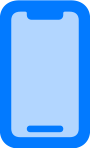 , Kemudian ok.
, Kemudian ok.
Kami akan melihat cara mengaktifkan mod navigasi peribadi pada pelayar krom, safari, firefox atau opera anda untuk tidak lagi meninggalkan jejak pada PC atau telefon pintar anda.

Mod navigasi peribadi pada penyemak imbas membolehkan anda melayari web tanpa meninggalkan jejak dalam sejarahnya. Kami tidak akan membuat jenaka yang sedikit halus mengenai perkara ini, kerana secara santai, terdapat banyak kemungkinan kegunaan selain yang datang ke minda fieffe nakal.
Oleh itu, kita akan melihat dalam tutorial ini untuk pemula Cara beralih ke navigasi peribadi Untuk memanfaatkan kegembiraan internet dalam mod penyamaran.
Cara mendapatkan secara peribadi
Navigasi peribadi selalu sangat mudah untuk diaktifkan. Dan ini, apa sahaja penyemak imbas yang anda gunakan.
Pintasan papan kekunci
Pada versi Desktop Dari setiap penyemak imbas, anda boleh menggunakan pintasan papan kekunci setiap kali untuk mengaktifkan mod navigasi peribadi. Kebanyakan masa, anda hanya perlu menaip “Ctrl+Shift+N” pada Windows – atau “Cmd+Shift+N” pada macOS. Walau bagaimanapun, perhatikan bahawa anda boleh menemui pengecualian tertentu. Oleh itu, pada Mozilla Firefox, jalan pintas yang digunakan adalah seperti berikut: “Ctrl+Shift+P”.
Pada versi komputer Google Chrome, prosedur untuk mendapatkan pelayaran peribadi sangat mudah:
- Lancarkan penyemak imbas Chrome
- Klik pada tiga mata secara menegak diselaraskan di sebelah kanan atas tetingkap
- Pilih pilihan “Tetingkap Navigasi Peribadi Baru”


Untuk Safari, Pendekatannya sangat serupa. Tetapi untuk mencari pilihan “tetingkap peribadi baru”, klik pada fail di bahagian atas skrin (perhatikan bahawa Safari tidak lagi disokong pada Windows).
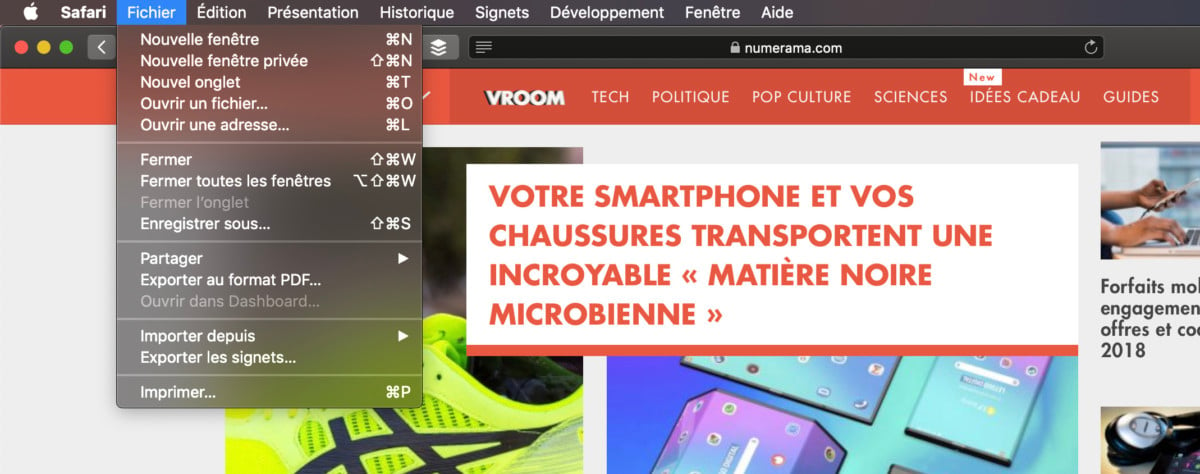
Pada Firefox, Antara muka sangat dekat dengan Chrome kerana perlu mengklik pada tiga ciri yang disusun di sebelah kanan atas skrin untuk mencari “tetingkap navigasi peribadi baru”.
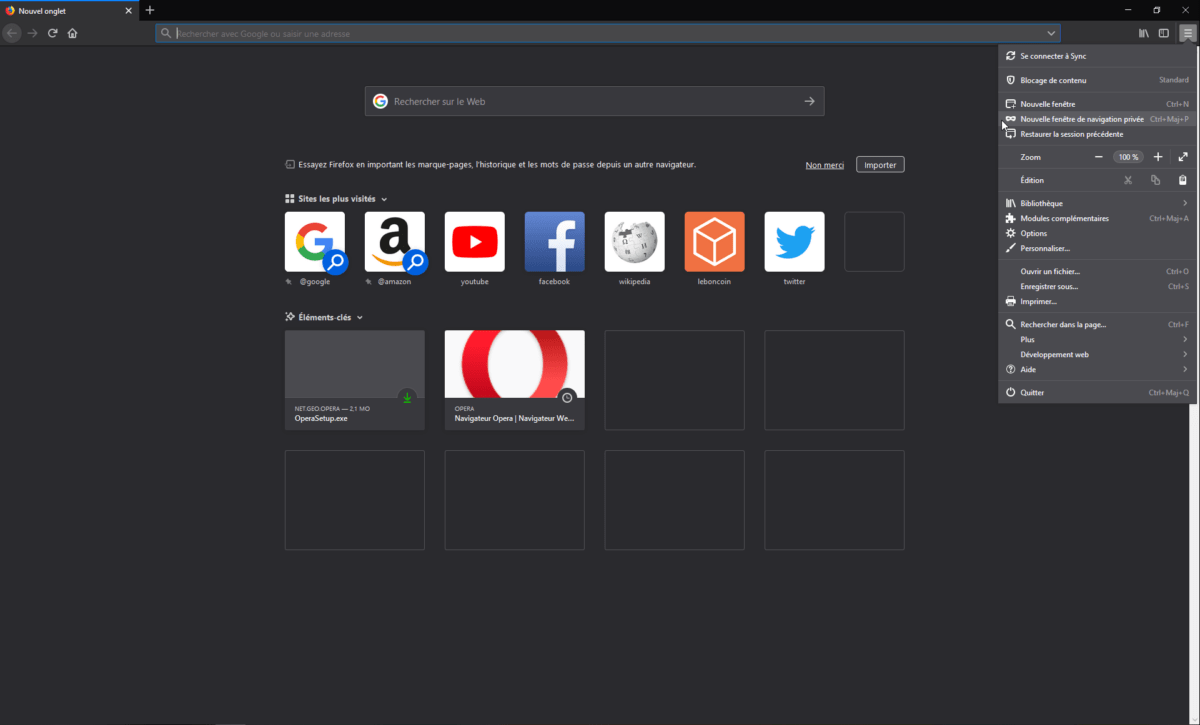
Sehingga Opera, Antara muka agak berbeza. Di sini, perlu menekan surat O Presents di sebelah kiri atas tetingkap untuk mengakses navigasi peribadi melalui tab “Window Peribadi Baru”.
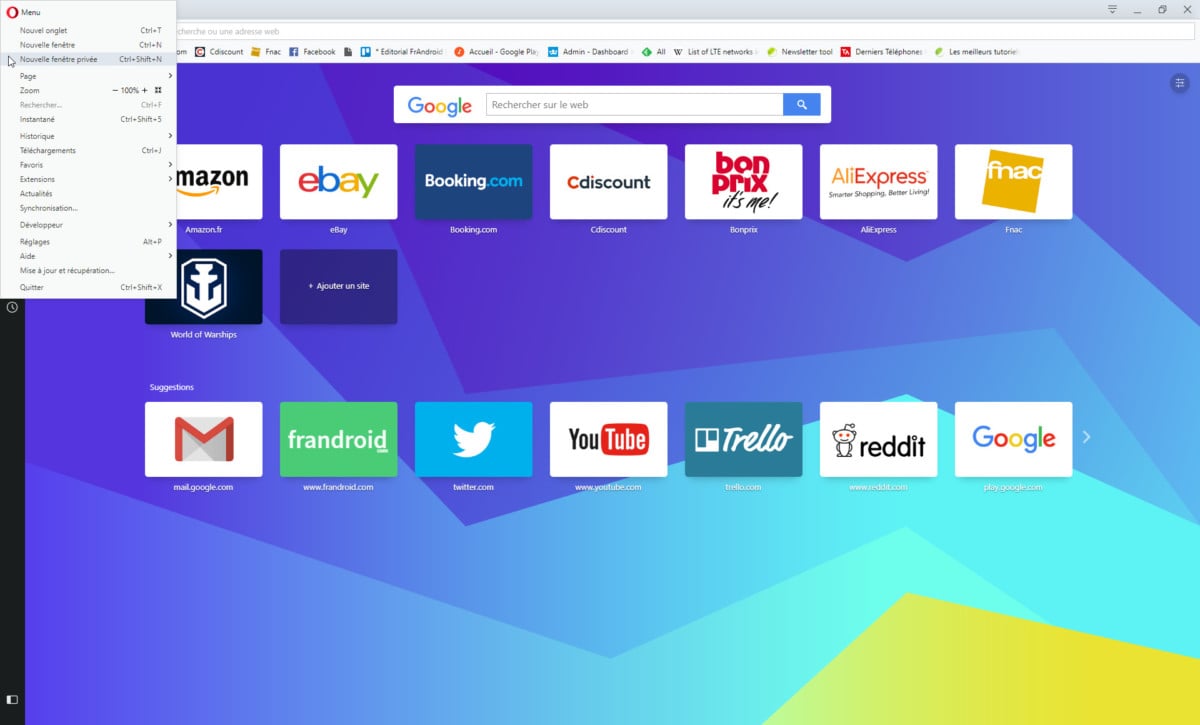
Mengenai aplikasi mudah alih Google Chrome, navigasi peribadi berfungsi dengan cara yang sama seperti pada komputer. Sokongan pada tiga titik menegak di sebelah kanan atas antara muka akan memberi anda akses ke senarai di mana mod navigasi peribadi berada. Di Mozilla Firefox, operasi itu sama.


Pada Opera, anda perlu mencari sedikit lagi. Apabila aplikasi penyemak imbas dibuka, tekan ikon berbentuk segi empat tepat di bar bawah. Ini memberikan akses kepada pengurusan pelbagai tab terbuka. Dari sana, anda mesti mengklik pada “Swasta” sebutan di sebelah kanan atas. Kemudian taipkan ikon ” +” di tengah antara muka untuk melancarkan tab navigasi peribadi.


Sekiranya anda seorang pengguna iPhone dan safari, anda akan mendapat pilihan dengan menekan dua dataran di sebelah kanan bawah skrin anda. Kemudian taipkan “peribadi” di bahagian bawah kanan kemudian di ” +” untuk memanfaatkan navigasi peribadi.


Perhatikan bagaimanapun bahawa jika ini tidak meninggalkan jejak pada PC atau telefon pintar anda, mod navigasi peribadi tidak membuat anda tidak kelihatan di internet. Bukan sahaja penyedia akses internet anda dapat melihat keseluruhan lalu lintas anda, tetapi beberapa firma besar seperti Google berjaya mengesan sebahagian profil anda walaupun tanpa kuki. Sekiranya anda mahukan lebih banyak keselamatan, agak dinasihatkan untuk menambah VPN ke persamaan.
Masa depan numerama akan datang tidak lama lagi ! Tetapi sebelum itu, rakan sekerja kami memerlukan anda. Anda mempunyai 3 minit ? Jawab siasatan mereka
Suite dalam video
Surat berita peribadi anda
Ia direkodkan ! Tonton peti mel anda, anda akan mendengar tentang kami !
Terima berita yang terbaik
Data yang dihantar melalui borang ini bertujuan untuk humanoid, penerbit syarikat tapak frandroid sebagai pengawal rawatan. Mereka tidak akan dijual kepada pihak ketiga. Data ini diproses tertakluk untuk mendapatkan persetujuan anda untuk menghantar anda melalui berita e-mel dan maklumat yang berkaitan dengan kandungan editorial yang diterbitkan di Frandroid. Anda boleh menentang e -mel ini pada bila -bila masa dengan mengklik pada pautan yang tidak dapat dilepaskan di setiap mereka. Untuk maklumat lanjut, anda boleh merujuk semua dasar kami memproses data peribadi anda. Anda mempunyai hak akses, pembetulan, penghapusan, batasan, mudah alih dan pembangkang atas alasan yang sah untuk data peribadi mengenai anda. Untuk melaksanakan salah satu hak ini, sila buat permintaan anda melalui Borang Latihan Hak kami yang berdedikasi kami.
Pemberitahuan Web
Pemberitahuan tolak membolehkan anda menerima apa -apa Berita Fandroid dalam masa nyata di penyemak imbas anda atau di telefon Android anda.
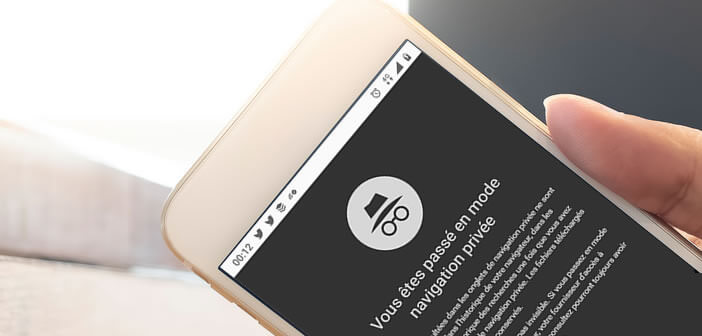
Sebilangan besar navigator menawarkan modul mod navigasi peribadi yang direka untuk melayari jaring tanpa meninggalkan jejak. Peranti ini amat berkesan dalam menyembunyikan aktiviti di web. Walau bagaimanapun, kebanyakan pengguna tidak tahu dengan baik apa itu, atau bagaimana mengaktifkannya. Berikut adalah panduan untuk mengetahui cara menggunakan mod peribadi di Android dan dengan itu menyimpan tabiat navigasi rahsia anda.
Seperti penyemak imbas komputer, kebanyakan pelayar Android mempunyai mod penyamaran untuk melindungi pelayaran web anda dan mengekalkan penyelidikan anda di Internet Rahsia. Dan walaupun apa yang difikirkan oleh ramai, yang terakhir jauh dari yang dikhaskan untuk konsultasi tunggal tapak dewasa. Kami sering melupakannya tetapi Android menyimpan jejak semua laman web yang anda lawati.
Tanpa sistem perlindungan ini, ada kemungkinan bagi mana -mana orang yang mempunyai akses ke telefon pintar anda untuk mengetahui minat dan aktiviti harian anda di jaring. Ini bukan tanpa menimbulkan masalah. Sememangnya tidak ada yang suka dikesan di web.
Sebaik sahaja mod navigasi peribadi telah diaktifkan, data sambungan tertentu tidak lagi akan disimpan dalam ingatan dalaman telefon pintar anda. Ini adalah kes, contohnya, kuki, sejarah pelayaran, fail sementara serta pengecam sambungan.
Mod penyamaran pada krom
Navigasi Peribadi (pelayaran peribadi) muncul untuk kali pertama pada tahun 2005 pada versi 2.0 dari Safari. Banyak pelayar lain kemudian meneruskan teknologi ini di bawah nama yang berbeza. Di Chrome, navigasi tanpa nama dipanggil fesyen incognito.
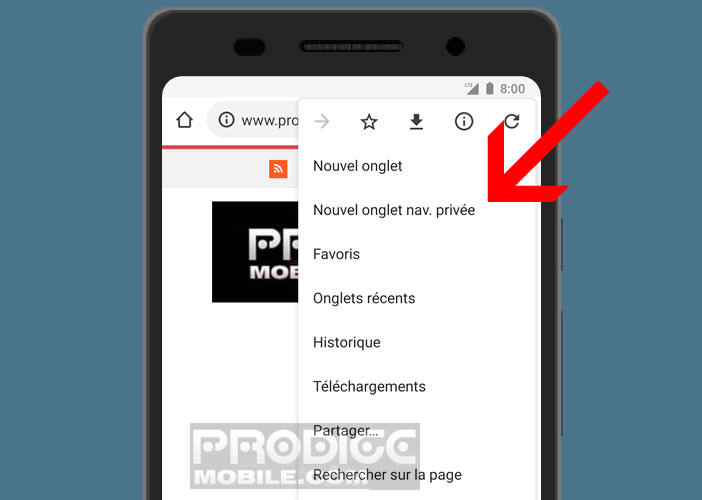
- Buka aplikasi Chrome pada telefon pintar atau tablet Android anda
- Klik pada butang Menu (3 mata) yang terletak di sebelah kanan atas tetingkap
- Pilih pilihan Tab Navigasi Peribadi Baru
Anda akan melihat tab baru muncul dengan mod penyisihan mode atau mod navigasi peribadi mengikut versi krom yang dipasang pada peranti anda. Kehadiran ikon dalam bentuk pengintip (watak kecil memakai topi dan gelas) memberitahu anda bahawa anda kini menavigasi tanpa nama. Sejarah, kuki dan data yang dimasukkan dalam borang tidak lagi akan disimpan dalam memori telefon anda.
Pengurusan tetingkap dalam navigasi peribadi berbeza dari tab lain. Ini diletakkan di sebelah halaman biasa yang dipanggil dalam menu multitasking dan tidak lagi disusun di atas yang lain. Selain daripada perbezaan kecil ini, penggunaannya tetap sama.
Perhatikan bahawa adalah mungkin untuk membuka pautan yang hadir di laman web secara langsung dalam tab peribadi. Untuk melakukan ini, tinggalkan jari anda bersandar pada pautan untuk masa yang lama untuk mencetuskan pembukaan tetingkap konteks. Anda kemudian akan klik pada buka pautan di tab peribadi.
Persoalan kawalan data dan privasi selalu menjadi salah satu keutamaan Yayasan Mozilla. Selepas melancarkan sistem navigasi peribadi pertama pada pelayar komputernya, Mozilla memutuskan untuk menolak teknologi ini pada versi Android Firefox.
Secara konkrit, sebaik sahaja mod navigasi ini telah dilancarkan, semua jejak navigasi akan dihapuskan secara automatik sebaik sahaja anda menutup penyemak imbas anda. Oleh itu, ini akan menghalang kuki daripada menargetkan pilihan anda dan menawarkan tawaran pengiklanan yang diperibadikan.
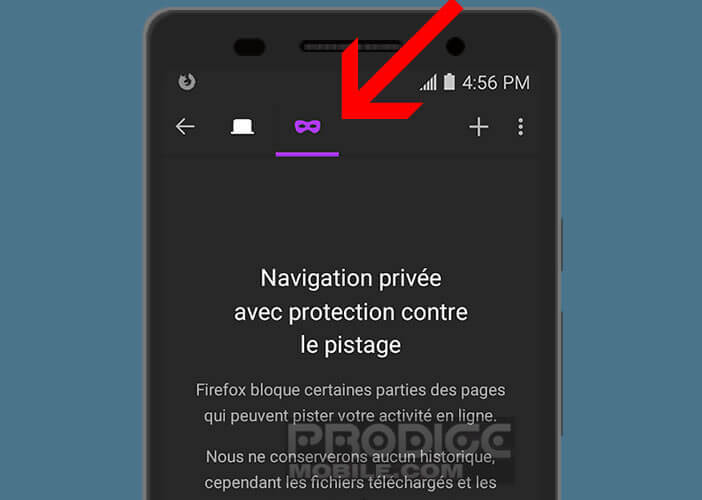
- Lancarkan aplikasi Firefox pada peranti mudah alih anda
- Klik pada ikon yang mewakili tab yang terletak di sudut kanan atas
- Kemudian tekan simbol berbentuk topeng dalam spanduk aplikasi
- Klik pada tanda ditambah untuk membuka tab baru dengan mod peribadi
Ramai pengguna mengabaikan pengurusan data peribadi mereka. Namun dalam masa -masa yang bermasalah ini, ketidakpercayaan mestilah. Tidak ada yang akan menerima bahawa orang yang kita sayangi meletakkan hidung mereka dalam kehidupan peribadi kita. Oleh itu, mengapa meninggalkan sekumpulan maklumat peribadi di komputer akses percuma dalam jangkauan ahli keluarganya atau rakan sebiliknya.
Seperti yang kita akan lihat sedikit lagi mod persendirian jauh dari sempurna tetapi masih sangat berguna untuk menyembunyikan kegiatannya di internet. Peranti ini akan mengeluarkan semua data yang dikumpulkan semasa menggunakan penyemak imbas.
Sejarah, kuki, penyelidikan dan fail sementara dihapuskan secara automatik semasa menutup aplikasi. Dengan mod navigasi peribadi, telefon Android anda tidak akan menyimpan sebarang jejak semua penyelidikan yang anda lakukan pada enjin carian atau bahkan semua laman web yang anda lawati.
Sila ambil perhatian, mod penyamaran tidak bermaksud bahawa anda tidak dapat dilihat di jaring. Penghapusan sejarah tidak akan menghalang majikan anda atau penyedia perkhidmatan internet anda daripada mempunyai akses kepada sejarah hubungan anda dan khususnya senarai laman web yang dirujuk.
Begitu juga penerbit laman web yang anda log masuk selalu dapat melihat alamat IP anda tetapi juga mengetahui saiz dan jenis penyemak imbas anda serta versi sistem pengendalian anda. Mod peribadi tidak membuat tanpa nama tetapi hanya digunakan untuk memadamkan data sambungan anda pada peranti anda.
Untuk mengekalkan kehidupan peribadi anda dalam talian, lebih baik menambahkan kata laluan ke penyemak imbas anda atau beralih ke perkhidmatan VPN. Crypt terakhir ini lalu lintas internet anda, topeng alamat IP anda dan mewujudkan sambungan internet yang benar -benar peribadi. Penerbit laman web tidak lagi dapat menjejaki anda.
VPN sangat berguna, terutamanya di tempat awam yang menawarkan akses internet tanpa wayar. Penggodam tahu bahawa rangkaian awam sangat mudah untuk menggodam kerana semua maklumat yang disampaikan di Wi-Fi awam tidak dilindungi. VPN memaparkan semua data dan membuat kecurian maklumat mustahil.
Anda akan dapat berunding dengan beberapa tetapi, berunding dengan akaun bank anda atau membayar pembelian dari kopi atau restoran tanpa rasa takut untuk keselamatan anda. Perhatikan bahawa VPN menghalang pelacak dan menghalang iklan daripada mensasarkan anda mengikut pusat minat anda.



